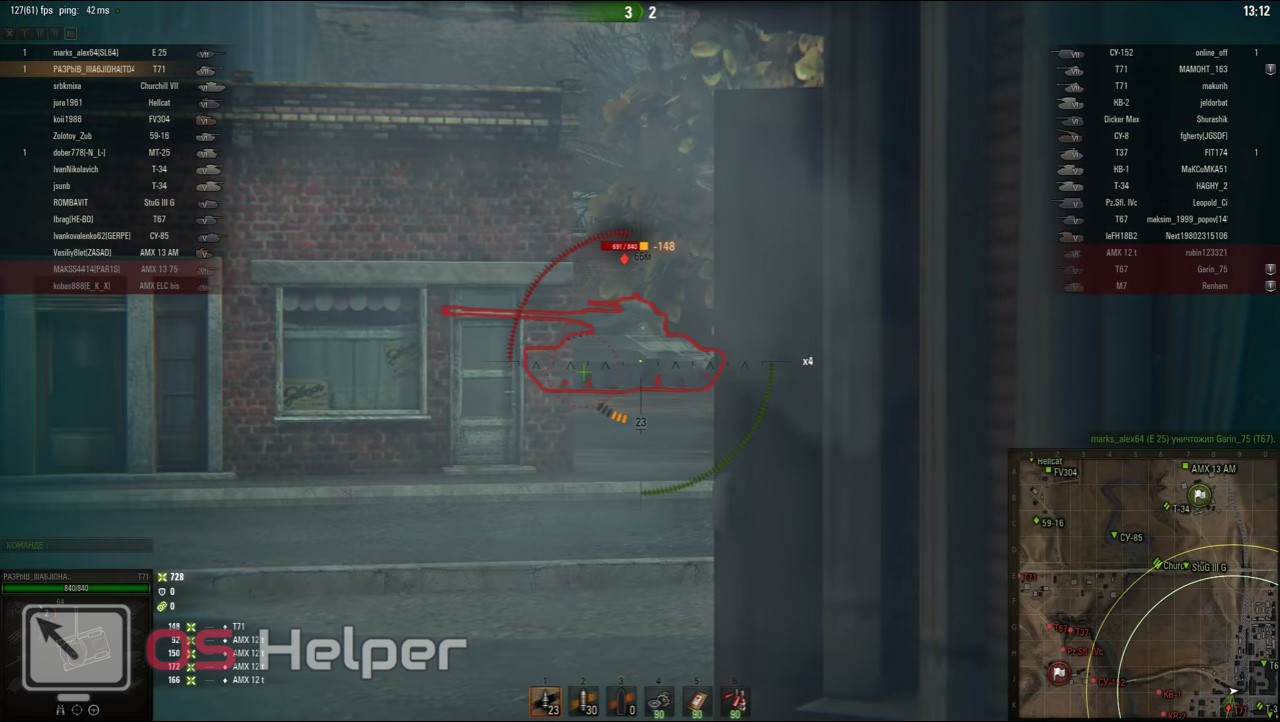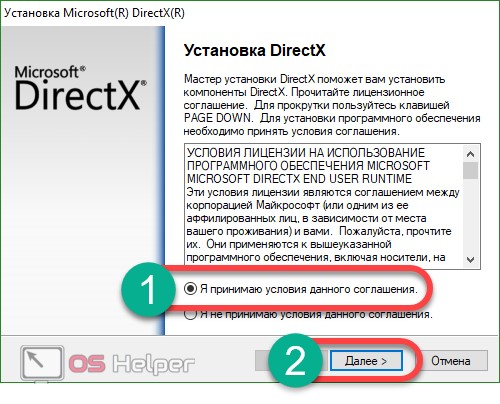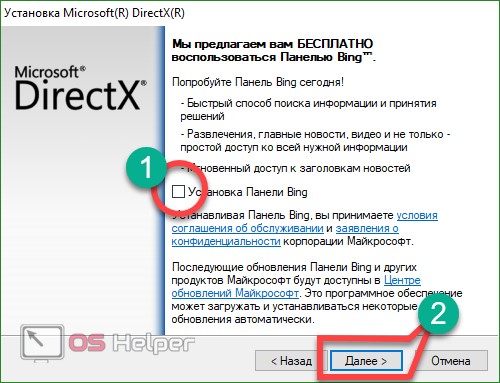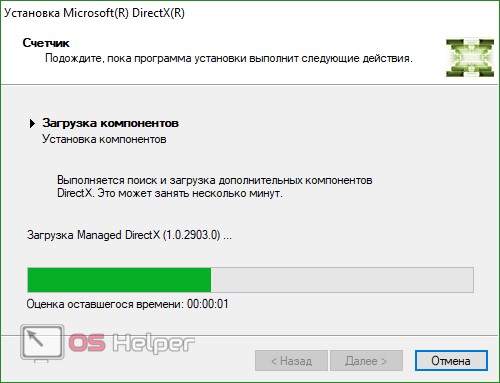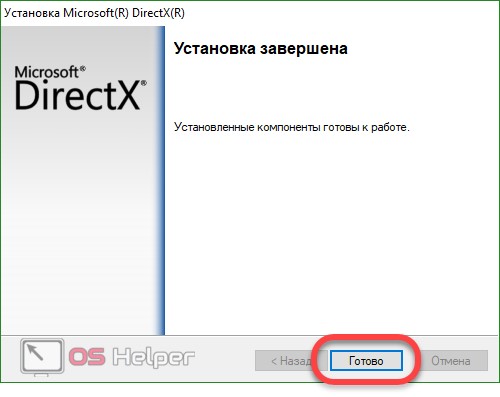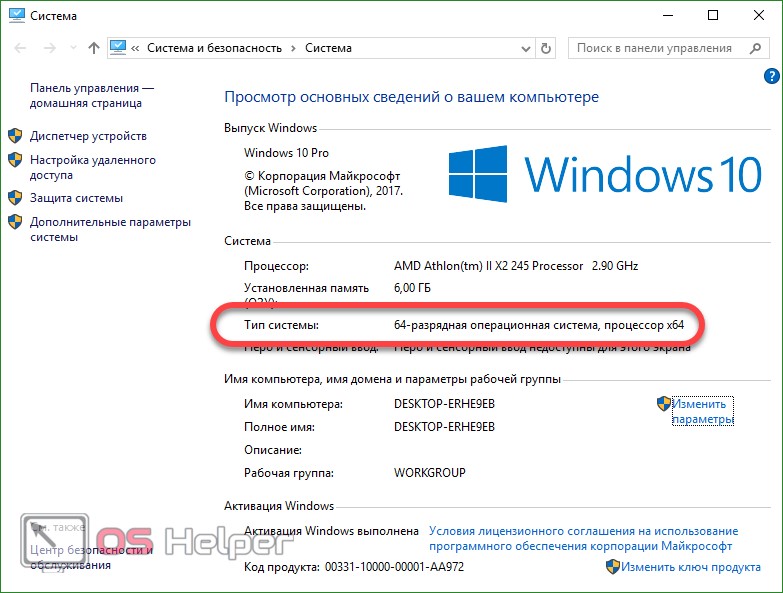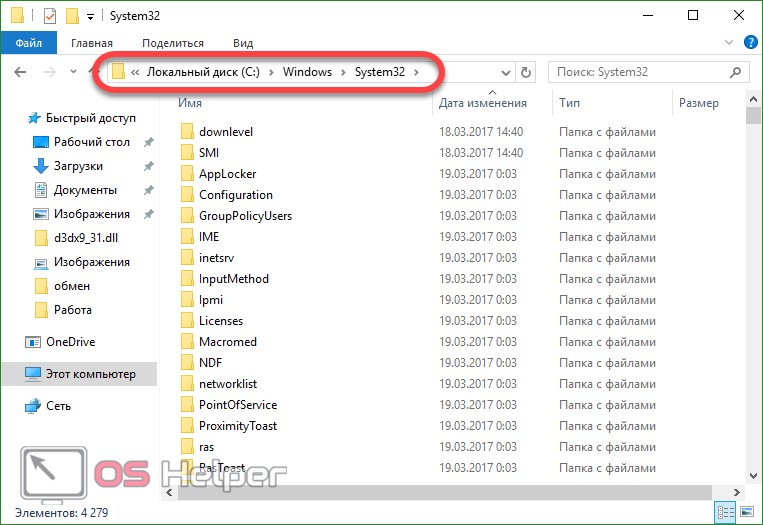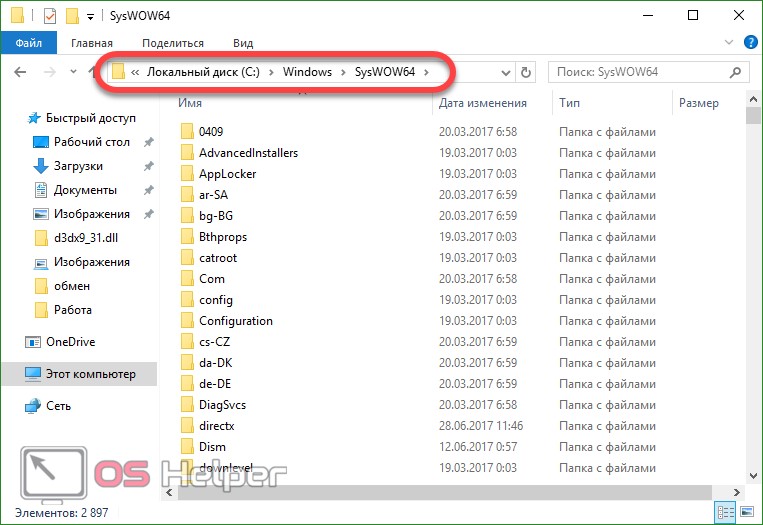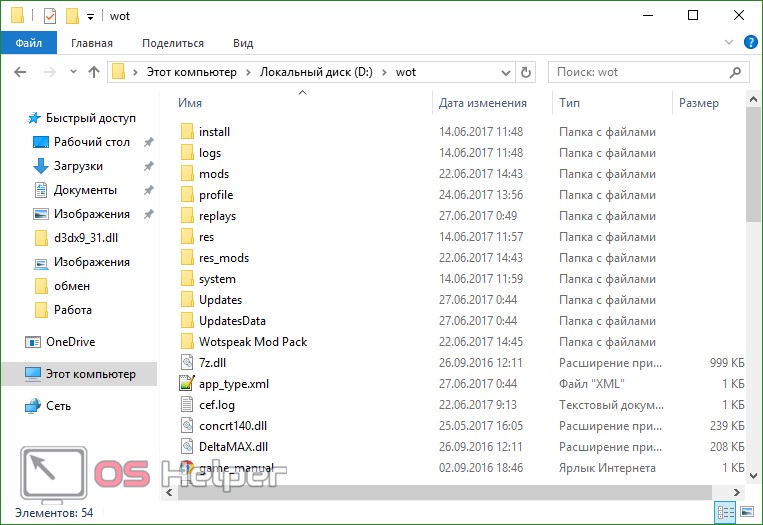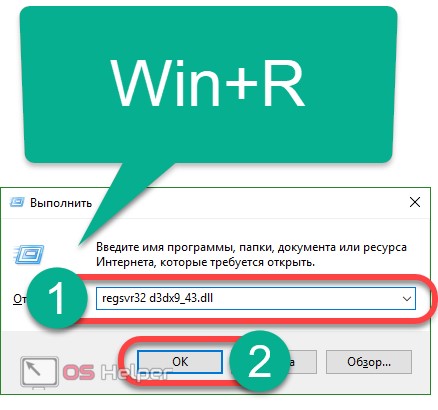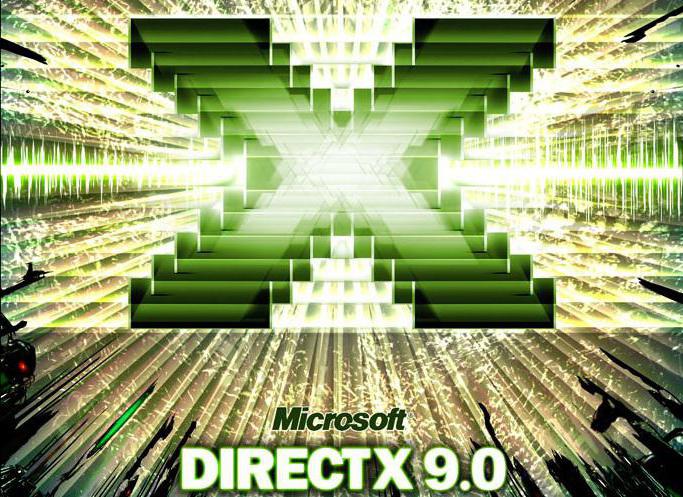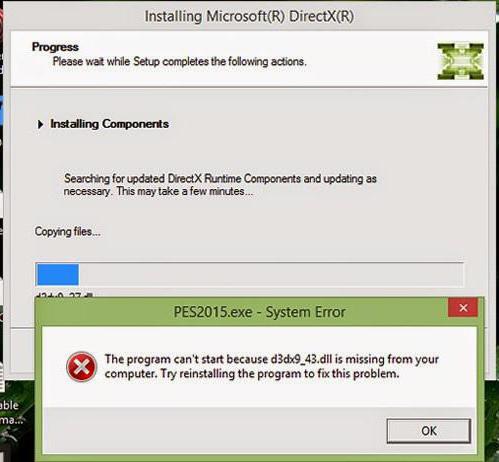Вопрос пользователя
Здравствуйте.
Переустановил Windows, а вместе с ней и драйвера, и сами игры. Теперь при запуске любимой игры танки (World of Tanks) — появляется ошибка, что запуск невозможен, т.к. отсутствует файл d3dx9_43.dll.
Кстати, подобная же ошибка появляется и пи запуске многих других игр. Подскажите, как запустить игру и избавиться от этой ошибки…
Доброго дня всем!
Довольно распространенная ситуация. Причем, вместо d3dx9 43.dll — в ошибке часто встречаются и отсутствие других файлов, например, d3dx9_42.dll или dxgi.dll и т.д.
Все подобные ошибки (пример, кстати, указан на скриншоте ниже) возникают из-за отсутствия библиотек DirectX (это набор специальных файлов, которые упрощают разработку и программирование компьютерных игр. Более подробно на 👉 Википедии).
Разумеется, чтобы устранить подобные ошибки — необходимо скачать и обновить библиотеку DirectX — т.е. установить ту, которая требуется игре (это логично 👌).
Рассмотрим, как это можно быстро и легко выполнить…
*
Запуск программы невозможен / пример ошибки
*
Содержание статьи
- 1 Обновление DirectX: типовые вопросы
- 1.1 Как узнать текущую версию DirectX
- 1.2 Способы скачать DirectX 👍
- 1.2.1 Вариант №1: с помощью официального веб-установщика
- 1.2.2 Вариант №2: с помощью спец. утилит
- 1.2.3 Вариант №3: предварительная загрузка инсталлятора (если нет интернета)
- 1.2.4 Вариант №4: с помощью установщика, идущего с игрой
- 1.2.5 Вариант №5: на сторонних сайтах
- 1.3 Про ошибки, связанные с отсутствием DLL файлов
→ Задать вопрос | дополнить
Обновление DirectX: типовые вопросы
Как узнать текущую версию DirectX
При появлении ошибки в первую очередь посмотрите на системные требования игры, в них обычно всегда указывается требуемая версия DirectX (и, кстати, очень часто в комплекте с игрой идет DirectX нужной версии для запуска игры — возможно вы его просто забыли установить).
А чтобы узнать какая версия DirectX установлена в вашей Windows, необходимо:
- вызвать окно открыть при помощи сочетания кнопок Win+R;
- далее ввести команду dxdiag и нажать Enter;
Win+R — dxdiag // как узнать версию DirectX
- затем во вкладке система в нижней части окна будет указана текущая версия DirectX (в моем случае установлен DirectX 11, см. скриншот ниже 👇).
Средство диагностики DirectX
Логично, что если игра требует версию DirectX 11, а у вас установлена только DirectX 9 — она выдаст ошибку о том, что нужных библиотек нет и их требуется установить…
*
Способы скачать DirectX 👍
Вариант №1: с помощью официального веб-установщика
📌 Ссылка на веб-установщик DirectX: https://support.microsoft.com/
Самый лучший и надежный способ обновить DirectX — воспользоваться официальным сайтом Microsoft, с которого скачать веб-установщик (ссылка приведена выше 👆).
Далее этот файл необходимо запустить (примечание: название файла dxwebsetup.exe). Примечание: для Windows 10/11 — достаточно запустить обновление системы, и она всё загрузит самостоятельно*.
Важно: для обновления вам будет необходимо подключение к интернету, из которого веб-установщик автоматически загрузит и установит все самые новые библиотеки.
Запуск веб-установщика
Затем необходимо принять условия лицензионного соглашения и начать установку.
Начало установки DirectX 9.0
Собственно, если у вас быстрый интернет — через несколько минут все библиотеки будут загружены и установлены (если медленный — придется подождать…).
Процесс обновления
*
Вариант №2: с помощью спец. утилит
Есть такие утилиты, которые могут проверить вашу систему: установлены ли последние версии драйверов, обновлены ли библиотеки NET Framework, DirectX и пр.
Причем, всё это они делают в автоматическом режиме (от вас требуется только нажать 2 раза левой кнопкой мышки… ✔).
Для этих целей я часто рекомендую 👉Driver Booster. Даже бесплатной версии хватит для исправления проблем с DirectX и других игровых компонентов в системе. См. скрин ниже. 👇
Driver Booster — найдено 4 устаревших драйвера, и 1 игровой компонент // пример работы программы
*
Вариант №3: предварительная загрузка инсталлятора (если нет интернета)
Ссылка на полный установщик: https://www.microsoft.com/en-us/download/details.aspx?id=8109
Как и где можно найти доп. инсталлятор: см. инструкцию
Если вы хотите установить DirectX на компьютер, на котором нет интернета, то предварительно можно скачать полную версию инсталлятора (а не веб-установщик) и записать его на флешку или диск.
Затем подключить данный носитель к ПК и установить DirectX. Ссылка приведена выше.
*
Вариант №4: с помощью установщика, идущего с игрой
Этот вариант наиболее оптимальный, если у вас не запускается только одна конкретная игра (на мой скромный взгляд).
Дело в том, что разработчики игры точно знают, какая версия DirectX требуется для нормальной работы их продукта, и часто ее и «вкладывают» в установщик.
Но многие пользователи почему-то отказываются от обновления DirectX при установке игры, а зря!
👉 Кстати!
Если вы устанавливаете игру из Steam — то в подавляющем большинстве случаев текущая версия клиента проверяет вашу версию DirectX, и при необходимости — обновляет ее!
*
Кстати, этот способ также может быть актуален для компьютеров, на которых нет интернета.
👉 Примечание!
Для обновления DirectX подобным образом — достаточно открыть DVD-диск (или образ ISO) с какой-нибудь игрой (в большинстве случаев DirectX там «приложен» 👌).
*
Вариант №5: на сторонних сайтах
Найти установщики DirectX можно на всех популярных (и не очень популярных) софтовых сайтах. Другое дело, что доверять или не доверять им — дело каждого…
Тут вопрос даже не только в том, что можно «подцепить» какой-нибудь вирус, но и есть вероятность вывести систему из строя, устанавливая всевозможные сборки DirectX от «умельцев».
По крайней мере, если с сайта Microsoft скачать установщик не получилось, хотя бы скачивайте его с крупных софтовых порталов, где есть отзывы и рекомендации. Например, можно загрузить 👉 DirectX 9, 10 на софт-портале.
*
Про ошибки, связанные с отсутствием DLL файлов
Популярный вопрос: что делать, если обновил DirectX, а все равно показывается ошибка, что нет файла dxgi.dll и запуск игры невозможен.
Пробую обновить DirectX, но Windows пишет, что все самые новые библиотеки уже установлены и в обновлении мне отказывает. Как тогда быть?
*
Скорее всего произошел какой-то системный бой. Например, подобное может наблюдаться после установки DirectX с неофициальных источников. Веб-установщик «видит» что все файлы установлены и загружены, а по факту их нет…
Есть несколько путей решения проблемы:
- Воспользуйтесь другим компьютером или ноутбуком: скопируйте нужные файлы (прим.: отсутствие которых вы видите в своих ошибках) на флешку и перенесите их на свой компьютер. Папки: C:WindowsSystem32 (для 32-разрядной системы);
C:WindowsSysWOW64 (для x64); - Можно переустановить систему Windows, а вместе с ней и драйвера, и DirectX (способ радикальный, но рабочий на 100%);
- Можно воспользоваться различными сайтами для поиска недостающих DLL (правда, этот вариант лучше оставлять как крайний, т.к. он не безопасен!). Например, один из таких сайтов — это https://ru.dll-files.com.
- Алгоритм работы с такими сайтами простой: вписываете в поисковую строку название файла из ошибки о недостающем DLL, затем выбираете нужную версию файла из найденных (можно скачать сразу несколько и все попробовать), извлекаете загруженный архив в системную папку Windows (C:WindowsSystem32 — для 32-разрядной системы; C:WindowsSysWOW64 — для x64), затем вновь пробуете запустить игру.
Загрузка и поиск DLL
Примечание: кстати, после загрузки определенного файла DLL, и попытке запуска игры — может появиться вновь ошибка о недостающем файле, только имя файла будет другое. И так по цепочке можно загрузить все недостающие файлы (правда, учтите, что цепочка может быть длинной…).
*
📌 Кстати!
Для нормальной работы игр рекомендую также обновить драйвера и игровые компоненты — с этим отлично справляются спец. утилиты из моей старой подборки
*
Собственно, после обновления DirectX — игры должны перестать выдавать ошибки, связанные с отсутствием тех или иных DLL файлов.
На сим пока всё, всем хорошей игры!
Успехов!
👋
Первая публикация: 25.06.2017
Корректировка: 11.07.2022


Полезный софт:
-
- Видео-Монтаж
Отличное ПО для создания своих первых видеороликов (все действия идут по шагам!).
Видео сделает даже новичок!
-
- Ускоритель компьютера
Программа для очистки Windows от «мусора» (удаляет временные файлы, ускоряет систему, оптимизирует реестр).
На чтение 6 мин Просмотров 1.7к. Опубликовано 26.06.2019

Содержание
- Зачем нужен этот файл для WoT?
- Устраняем ошибку «d3dx9_43.dll не найден»
- Установка DirectX
- Устанавливаем только d3dx9_43.dll
- Подводим итоги
- Видео
Зачем нужен этот файл для WoT?
Данный файл является компонентом динамической библиотеки DirectX от Microsoft. Программа обеспечивает отрисовку графики в 3D-играх и используется в OS Windows достаточно давно. DirectX разных версий работает в Windows XP, 7, 8 и 10. Чаще всего файл теряется из-за неправильной переупаковки пиратской версии игры, которых на просторах интернета львиная доля. Доморощенные «программисты» взламывают игрушку и в процессе повреждают один или несколько dll, которые нужны для ее нормальной работы.
К счастью, в случае с World of Tanks это нам не угрожает, хотя есть и такие индивидуумы, которые скачивают игру с посторонних сайтов и вместо веселых покатушек на ИС-7 или T110T5, получают пару троянов на винчестере. Также причиной испорченного или отсутствующего d3dx9_43.dll может стать деятельность вирусов или антивирусов, которые зачастую, опять же в пиратских версиях, могут принять файл за вредоносный объект. О том, как деактивировать защитник Windows 10 для таких ситуаций, мы рассказывали в одной из своих статей.
Когда операционная система запускает ту или иную игру, она обращается, в первую очередь, к системным драйверам и динамической библиотеке DirectX, которая, в свою очередь, требует активации d3dx9_43.dll. Так как файла в ОС нет, естественно, работать игра не может и выдает системную ошибку «d3dx9_43.dll не был найден».
Устраняем ошибку «d3dx9_43.dll не найден»
Ниже мы рассмотрим два способа решения проблемы, когда World of Tanks не запускается из-за отсутствия d3dx9_43.dll. Первый вариант практически в 100% случаев приводит к положительному результату, тем более что WOT является полностью бесплатной игрой. Второй может помочь тем пользователям, которые по каким-то причинам не хотят скачивать весь DirectX.
Установка DirectX
При попытке исправить проблему с запуском World of Tanks используйте именно этот вариант. Второй способ, о котором мы поговорим ниже, больше годится для продвинутых пользователей, и в принципе приведен лишь для полноты картины.
- Итак, сначала скачиваем WEB-установщик DirectX с его официального сайта по прямой ссылке. Когда небольшой файл будет загружен на ваш компьютер или ноутбук, запустите его двойным кликом левой кнопки мыши, перед этим распаковав из zip-архива. Последний, к слову, откроется на любой ОС даже без наличия архиватора. Как только установщик будет запущен, принимаем лицензию от Microsoft, переключив триггер в положение, обозначенное не скриншоте. Затем кликаем по «Далее».
- Отказываемся от софта, который нам пытаются вежливо навязать, убрав флажок с позиции, которую мы обозначили цифрой «1», и жмем «Далее».
- После этого начнется установка. Так как это не полный дистрибутив, а всего лишь установщик, который должен скачать и установить нужные файлы (их последние версии) с официального сайта, необходимо наличие подключения к интернету. Ждем, пока установка будет завершена.
На этом все – установка DirectX окончена и все нужные для запуска игры компоненты добавлены в систему. Для уверенности – перезагружаем ПК и запускаем игру.
Устанавливаем только d3dx9_43.dll
Существует еще один способ избавиться от ошибки, связанной с отсутствием d3dx9_43.dll, но, как мы уже говорили, он не всегда приводит к успеху. Тем не менее, иногда это случается. Рассмотрим, как добавить d3dx9_43.dll в систему без установки пакета Microsoft DirectX.
- Сначала скачиваем dll-файл d3dx9_43.dll. Дело в том, что официально драйвер не поставляется и, если искать его на просторах интернета, можно с легкостью скачать на компьютер вирус. Мы обезопасили своих пользователей и вытащили d3dx9_43.dll из DirectX, скачанного с официального сайта Microsoft. Файл доступен по прямой ссылке для x32-bit и x64-bit систем.
- Далее копируем скачанный файл в нужную директорию в зависимости от разрядности вашей операционной системы.
Для того чтобы посмотреть разрядность, можно запустить соответствующий инструмент при помощи сочетания «горячих клавиш» [knopka]Win[/knopka]+[knopka]PauseBreak[/knopka].
Для 32-битных систем:
[kod]C:Windowssystem32[/kod]
Для 64-битных систем:
[kod]C:WindowssysWOW642[/kod]
- После того как файл будет скопирован в один из системных каталогов, поместим его и в папку с игрой. В нашем случае это World of Tanks, с другими играми делаем так же. Класть d3dx9_43.dll нужно именно в корневой каталог, туда, где находятся папки res и mods.
- Но просто кидать файл в системный каталог и папку с игрой недостаточно. Нам нужно также зарегистрировать dll в системе. Для того чтобы это сделать, запустите инструмент «Выполнить» (одновременно нажимаем клавиши [knopka]Win[/knopka]+[knopka]R[/knopka]) и впишите в открывшееся окошко команду: regsvr32 d3dx9_43.dll, затем жмите «ОК».
Важно: для того чтобы выполнить операцию, необходимо обладать правами администратора, однако добиться положительного результата удается далеко не всегда. Связано это с тем, что кроме d3dx9_43.dll в системе могут отсутствовать и другие компоненты.
После того как файл будет зарегистрирован, попробуйте запустить World of Tanks. Если данный вариант не сработает, используйте метод устранения системной ошибки при помощи загрузки полного пакета DirectX.
Подводим итоги
В статье мы рассказали, как устранить ошибку при запуске World of Tanks, связанную с тем что файл d3dx9_43.dll попросту отсутствует. Вы узнали, как бесплатно скачать и куда установить файл вместе с Microsoft DirectX или соло. В случае если у вас остались вопросы, предложения или замечания, мы с радостью выслушаем их и по возможности ответим в комментариях.
Видео
Для большей наглядности предлагаем посмотреть видео, где мы решаем схожую проблему.
Каждый проводит свой досуг, как просит его душа. Кто-то играет в футбол, а кто-то — в танки. Сегодня эта игра завоевала сердца многих мужчин и женщин. Если вы установили «Мир танков» первой на свой компьютер или недавно была переустановлена операционная система, то, скорее всего, у вас не запустится игра World of Tanks. Ошибка d3dx9_43.dll возникает у многих игроков, и здесь нет ничего страшного. Помните, что все ошибки можно исправить, главное — это настойчивость и знание путей решений.
Давайте разберемся, как исправить эту проблему, получить возможность войти в бой и насладиться звуком пробитий тяжелой брони танков.
Не запускается World of Tanks. Ошибка d3dx9_43.dll. Как исправить?
Когда вы устанавливаете операционную систему на свой компьютер, в ней не присутствует DirectX9. Именно это программное обеспечение и исправляет данную проблему. Зайдите на официальный сайт компании DirectX и скачайте девятую версию драйвера. Но обратите внимание, что 10, 11 и 12-я версии не исправят ошибку, поэтому, если у вас установлены именно они, всё равно нужно загрузить предыдущую — DirectX9.
Когда загрузка будет окончена, запустите файл для установки в свою операционную систему (после того как DirectX9 закончит её). Затем нужно выключить и включить ПК. Это нужно для правильного начала функционирования программы. После этого исчезнет ошибка d3dx9_43.dll, World of Tanks можно запускать и идти в бой.
Что такое DirectX
Пакет данных от компании, имеющий название DirectX, является программным модулем, который обеспечивает визуализацию движения через изображения. Также он помогает правильно воспроизводить звуковые эффекты в различных приложениях.
Пакет включает в себя несколько частей:
- DirectSound – обеспечивает более высокую производительность звуковой карты и помогает мультимедийным файлам воспроизводиться в операционной системе.
- Direct3D – отображает трехмерную анимацию и позволяет совместно работать видеокарте и программам, передавая 3D-объекты на экран компьютера.
- DirectDraw – создает визуализацию графики 2D перед выводом изображения через видеокарту.
Если говорить обычным языком, DirectX помогает компьютерным играм лучше функционировать и дает возможность запуска сложных мультимедийных файлов. Поэтому, если у вас при запуске программы возникла проблема с буквами dx, это, скорее всего, связано с библиотеками DirectX. А цифра после этих букв обозначает, с какой версией пакета эта ошибка связана. Но бывает, что установлена последняя версия программы, а проблема высвечивается с dx9, что тогда делать? Давайте разберемся с этой проблемой.
Что делать, если у вас установлен максимальный пакет
Вы установили последний DirectX12, но у вас не запустилась игра World of Tanks — ошибка d3dx9_43.dll. Как исправить ее при возникновении? В этом случае вам нужно скачать данный файл из Интернета и занести в папку с библиотеками DirectX.
Но намного проще просто скачать установщик именно 9-й версии пакета и установить его, так вы исправите все проблемы, связанные с ним. После перезагрузите свой компьютер и запустите World of Tanks. Ошибка d3dx9_43.dll исправлена, можно приступать к игре.
Всё что нужно — это запустить установщик, скачанный с официального сайта Microsoft. Далее вам нужно будет принять условия пользовательского соглашения на использование программного обеспечения и, нажав «Далее», дождаться окончания установки.
Совместимость пакета с разными ОС
Сегодня библиотека DirectX отлично функционирует в любой операционной системе компании Microsoft. Если вы только установили ОС и попытались запустить World of Tanks, ошибка d3dx9_43.dll у вас возникнет обязательно. Просто скачайте 9-ю версию пакета — и проблема будет решена.
По отзывам пользователей и согласно требованиям разработчиков, DirectX9 совместим с любой версией «Виндовс», поэтому вы можете быть уверены, что библиотека будет у вас работать. Пакет функционирует и в любых версиях систем, как работающих на основе 32 бит, так и в 64-битных.
После установки DirectX9 запускайте World of Tanks. Ошибка d3dx9_43.dll устранена, и вы смело можете играть на любом из серверов WoT, уничтожая раков, статистов и оленей. Пробивая твердую броню «Мауса» и взрывая боекомплекты легких «ПТшек- Гриль».
Главное — не забывайте про важность миникарты в игре. Играйте и выигрывайте на поле боя «Мира танков». Если статья вам помогла, оценивайте её и делитесь с друзьями, возможно, у них тоже высветится такая ошибка после установки новенькой операционной системы.
Исправляем ошибку d3dx9.dll и d3dx9_43.dll: подробная инструкция
Всегда неприятно, когда при запуске игры или другого программного продукта возникает ошибка d3dx9_43.dll, которая символизирует нехватку определенных компонентов DirectX. Стоит отметить, что в основном с отсутствием d3dx9.dll встречаются пользователи, использующие Windows 7 и 8. В большинстве случаев системная ошибка выглядит следующим образом.
Содержание
- Нужно ли устанавливать DirectX
- Проверка установленной версии DirectX
- Установка библиотек DirectX
Вместо номера 43 может быть любое значение, соответствующее файлу, которого не хватает для корректного запуска. Обозначение dx10 символизирует версию используемого на компьютере DirectX.
Когда не запускается world of tanks или другое приложение из-за отсутствия необходимого компонента в библиотеке DirectX, не рекомендуется загружать на компьютер недостающий файл с сомнительного интернет ресурса по нескольким причинам:
-
При скачивании файла с неизвестным программным кодом повышается вероятность заражения операционной системы.
Возникшая ошибка world of tanks d3dx9_43.dll свойственна в тех ОС, которые недавно были установлены и не обновили необходимые компоненты программ. К подобным ПО относится DirectX, изначально загружающийся с неполным набором библиотек, которые необходимы для полноценного запуска приложений.
ПОСМОТРЕТЬ ВИДЕО
Нужно ли устанавливать DirectX
Для исправления ошибки d3dx9_43.dll для windows 7 или в любой другой операционной системе необходимо загружать полноценный пакет данных DirectX. Данный программный модуль представляет собой технологию, созданную специально для визуализации движущийся изображений и воспроизведения звуковых эффектов. DirectX состоит из нескольких частей:
- DirectSound увеличивает производительность обработки звуковых эффектов и предоставляет доступ мультимедийным файлам к звуковой карте.
- Direct3D отвечает за отображение трехмерной анимации и обеспечивает связь между видеокартой, программами, которые передают 3D элементы, и компьютером.
- DirectDraw обеспечивает визуализацию двухмерной графики. Благодаря DirectDraw ПО и видеоадаптер, встроенный в компьютер, передают друг другу пакеты с данными перед последующим выводом на информации на экран.
Иными словами DirectX позволяет расширить возможности разработчиков компьютерных игр путем воспроизведения приближенного к реальности изображения и звуковых эффектов. Именно поэтому если не запускается симс 3 или другая игра, следует проверить наличие необходимых библиотек ДиректХ.
После нажатия на кнопку ОК откроется окно средств диагностики DirectX. Во вкладке система будет указана вся необходимая для пользователя информация. Если при запуске игры возникли неполадки или появилась системная ошибка, например что отсутствует d3dx9_43.dll, то протестировать модули на работоспособность можно именно здесь.
Установка библиотек DirectX
Если основная проблема того, что танки не запускаются или не работают иные приложения, состоит в нехватке компонентов DLL, то выход из данной ситуации заключается в обновлении или переустановке приложения DirectX.
При наличии соединения с Интернетом установить d3dx9_43.dll и весь пакет ДиректХ можно с официального сайта компании Microsoft благодаря web-установщику. После перехода на указанную страницу кликните на кнопку Скачать.
После завершения загрузки пакета запустите мастера установки DirectX и примите условия пользовательского соглашения.
В процессе установки программы все необходимые компоненты будут размещены на вашем компьютере. Поэтому вам не придется кидать определенные файлы в программные папки, чтобы избавиться от появившихся ошибок.
Ошибка об отсутствии файла d3dx9_43.dll в операционной системе Windows чаще всего возникает при попытке запуска игры или иного приложения, использующего графическую подсистему DirectX. Разбираемся в причинах проблемы, а также в способах, которые позволят её исправить.
На компьютере отсутствует d3dx9_43.dll: что значит ошибка
Ошибка вида «Отсутствует d3dx9_43.dll на компьютере, запуск программы невозможен» является следствием отсутствия установленной библиотеки DirectX версии 9 (эта версия API была выпущена вместе с Windows XP и преимущественно используется в старых играх и приложениях).
Эта библиотека является реализацией API от компании Microsoft для низкоуровневой работы программ с аппаратными ресурсами компьютера. Проще говоря, с помощью неё программа или игра сможет «правильно» обращаться к звуковой карте, видеоакселератору и устройствам ввода/вывода (в их числе и геймпад).
А может ли эта ошибка возникать в Windows 7, 8, 10? Да, причём даже если на компьютере уже установлен DirectX выше 9-й версии. Для поддержки старых приложений и игр потребуется установить все версии API.
Причины проблемы
Чаще всего ошибка указывает на то, что операционная система была установлена недавно и DirectX ещё не был инсталлирован.
Отсутствие библиотеки в комплекте с Windows объясняется тем, что могут быть нарушены некоторые патенты производителей графических процессоров, звуковых карт и HID-устройств. То есть это сугубо юридическая формальность.
Также проблема, связанная с библиотекой d3dx9_43.dll может возникать в следующих случаях:
- повреждение жёсткого диска (появления «плохих» секторов, когда записанная на них информация стирается);
- было произведено замещение библиотеки DirectX (бывает, если пытаться установить устаревшую версию API, к примеру, DirectX 8);
- повреждение ОС вирусами (те нередко замещают системные библиотеки на сторонние dll-файлы, в которые и встраивается вредоносный код);
- неполадки с реестром — в нём по каким-то причинам не зарегистрирована библиотека DirectX (хоть сам файл d3dx9_43.dll имеется в системе);
- установлены устаревшие драйвера на звуковую карту, графический акселератор, HID-устройства (поддержка DirectX устройствами реализуется как раз через драйверы).
Как исправить ошибку
Не всегда удаётся установить точную причину возникновения ошибки, поэтому придётся опробовать все возможные методы её устранения. Первым делом рекомендуется провести проверку системного раздела на вирусы, далее — попытаться зарегистрировать библиотеку с помощью командной строки. Также стоит попробовать почистить реестр, обновить драйвера (в частности, звуковой и графической карты). А если DirectX ранее не был установлен, его следует скачать с официального сайта Microsoft и инсталлировать.
Проверка на вирусы
Даже если файл d3dx9_43.dll присутствует на системном диске (он располагается в директории C:WindowsSystem32), то вполне возможно, что он был замещён на повреждённый или заражённый вирусом файл. И, кстати, подобные вирусные программы достаточно часто заменяют сразу несколько библиотек, нарушая работу операционной системы. Поэтому начать следует с проверки компьютера на вирусы.
В ОС Windows 7 по умолчанию имеется встроенная антивирусная программа Microsoft Security Essential (в редакциях «Домашняя расширенная» и выше). Если же в списке установленных приложений она отсутствует (в Windows 8, 8.1, 10 она именуется как Windows Defender и уже интегрирована в систему), то её сперва потребуется скачать с официального сайта (windows.microsoft.com/ru-RU/windows/products/security-essentials) и установить. Утилита предоставляется бесплатно.
После установки потребуется:
- Запустить Microsoft Security Essentials, кликнув по ярлыку на рабочем столе.
- В появившемся окне перейти на вкладку «Обновление» и выбрать «Обновить».
Обновите программу до актуальной версии, если это требуется - Дождаться установки обновлений (может потребоваться перезагрузка ПК — следует действовать по инструкции, которая будет выводиться на дисплей), перейти на вкладку «Главная» и кликнуть «Проверить сейчас».
- Дождаться окончания проверки (занимает от 5 до 20 минут, в среднем).
Проверка обычно выполняется около 20 минут
Если же пользователь не желает по какой-то причине устанавливать антивирус от Microsoft, то можно воспользоваться бесплатной утилитой Dr.Web CureIT!. Скачать её можно с официального сайта (free.drweb.ru/download+cureit+free/?lng=ru).
Далее потребуется запустить приложение и выбрать «Начать проверку», дождаться её окончания.
Ключевая особенность утилиты CureIT — нет необходимости её устанавливать. При этом программа позволяет выполнять проверку не только системного раздела, но и всех установленных жёстких дисков.
Регистрация библиотеки через командную строку
Это действие поможет в том случае, если библиотека DirectX по каким-то причинам не была зарегистрирована в реестре (программная ошибка или сбой в работе ОС).
Алгоритм действий:
- Зайти в «Пуск» — «Все программы» — «Стандартные».
- Кликнуть на пункте «Командная строка» правой кнопкой мыши и выбрать «Запустить от администратора».
- В появившемся окне ввести вручную команду regsvr32 /u d3dx9_43.dll и нажать Enter.
Введите комманду и нажмите Enter - Ввести команду regsvr32 /i d3dx9_43.dll и повторно нажать Enter.
- Закрыть окно командной строки.
После завершения регистрации библиотеки закройте командную строку
Также рекомендуется после этих действий перезагрузить компьютер и попробовать снова запустить приложение, которое и вызывало ошибку.
Удаление и восстановление библиотеки
Если ранее DirectX уже был установлен на ПК, но при автоматическом обновлении системы возникли какие-либо неполадки (к примеру, отсутствовал интернет или процесс обновления был прерван), то это может привести к тому, что простой вариант решения такой проблемы — это удаление и повторное восстановление библиотеки.
Выполняется следующим образом:
- Перейти в директорию C:WindowsSystem32.
Перейдите в папку System32 и найдите в ней файл d3dx9_43.dll - Найти файл d3dx9_43.dll, кликнуть на него правой кнопкой мыши и выбрать «Удалить» — он будет перемещён в корзину.
- Обязательно перезагрузить компьютер.
- Открыть «Корзину», найти файл d3dx9_43.dll, кликнуть на него правой кнопкой мыши и выбрать «Восстановить».
- Снова перезагрузить компьютер.
Перезагрузка выполняется для того, чтобы Windows провёл сканирование системных библиотек — система выполняет это действие как раз при запуске.
Чистка реестра операционной системы
Также неполадки в реестре вызывают данную библиотеку. Вполне возможно, что пользователь пытался несколько раз устанавливать DirectX и после каждой попытки в реестре оставались записи об инсталляторе, но при этом самого набора API в системе нет. То же самое будет, если при обновлении DirectX возникли какие-либо ошибки или процесс не был завершён.
Самый простой метод чистки реестра — воспользоваться бесплатной утилитой CCleaner. Скачать её можно с официального сайта (ccleaner.com), следует выбирать версию Free.
После установки программы выполнить следующие действия:
- Запустить CCleaner с ярлыка на рабочем столе.
- Перейти на вкладку «Реестр».
Перейдите во вкладку «Реестр» - Кликнуть на «Поиск проблем».
- Дождаться завершения сканирования реестра.
- Выбрать «Исправить отмеченное».
После завершения чистки реестра обязательно рекомендуется выполнить перезагрузку компьютера - После окончания чистки — перезагрузить ПК.
Обновление драйверов
ОС Windows 10 автоматически скачивает все недостающие драйвера, а также все будущие обновления для них. Так что обладателям данной ОС достаточно лишь включить обновление системы — далее Windows все сделает сам.
А вот в более старых редакциях Windows установку и обновление драйверов приходится выполнять вручную. Более простой вариант — использование специальных утилит для автоматического поиска и установки недостающих драйверов. Одна из таковых — DriverDoc. Скачать её можно с официального сайта (driverdoc.com/index.html), но для её полноценной работы потребуется приобрести лицензию.
Для обновления драйверов штатными средствами Windows потребуется:
- Кликнуть на ярлыке «Мой компьютер» на рабочем столе или в меню «Пуск» и выбрать «Свойства».
- В левой части окна выбрать «Диспетчер устройств».
- В появившемся списке найти свой ПК (как правило — это первая строка списка).
- Кликнуть на строке правой кнопкой мыши и выбрать «Обновить конфигурацию оборудования».
Обновление драеверов можно осуществить через диспетчер устройств - Дождаться сканирования системы и установки новых драйверов.
- Перезагрузить ПК.
Даже если это не поможет решить проблему с ошибкой — необходимо постоянно устанавливать актуальные версии драйверов для своего ПК. Рекомендуется данную операцию проводить хотя бы 1 раз в 2 – 3 месяца.
Скачивание и установка DirectX
Если вышеуказанные рекомендации не принесли должного эффекта или DirectX вовсе ранее не устанавливался на компьютер, то следует скачать данную библиотеку и провести инсталляцию.
Скачивать её следует исключительно с официального сайта Microsoft (microsoft.com/ru-ru/Download/confirmation.aspx?id=35).
На компьютер будет сохранён веб-установщик библиотеки. Достаточно его запустить и следовать инструкциям на экране. Кстати, если у пользователя установлен DirectX версии 10, 11 или 12, то установщик самостоятельно проверит, какие библиотеки отсутствуют и установит их в автоматическом режиме. По завершении установки обязательно следует перезагрузить ПК.
Эта рекомендация актуальна для всех версий Windows, включая устаревшую (и уже не поддерживаемую производителем) XP. Для работы веб-установщика обязательно наличие доступа в интернет, так как в процессе установки он скачает все недостающие библиотеки (в среднем, потребуется от 10 до 20 мегабайт трафика, сам же установщик занимает менее 1 Мб).
Видео: устранение ошибки d3dx9_43.dll
Что делать, чтобы ошибка больше не возникала
Чтобы ошибка об отсутствии файла d3dx9_43.dll на компьютере больше не возникала, следует:
- включить автоматическое обновление системы (служба «Центр обновления Windows» также должна быть запущена);
- провести установку DirectX с помощью веб-установщика (он инсталлирует самую свежую версию библиотеки);
- использовать встроенный антивирус Windows Defender или Microsoft Security Essential;
- регулярно обновлять драйвера всех установленных устройств (в частности, звуковой карты и графического адаптера);
- использовать только лицензионное ПО и Windows (чтобы работало автоматическое обновление, так как на пиратских копиях Windows эта возможность отсутствует или функционирует лишь частично).
Есть масса вариантов устранения ошибки, связанной с отсутствием библиотеки d3dx9_43.dll. Соблюдая пошаговые инструкции и рекомендации, вы сможете самостоятельно решить проблему и в дальнейшем не допустить её повторения.
- Распечатать
Оцените статью:
- 5
- 4
- 3
- 2
- 1
(3 голоса, среднее: 4.7 из 5)
Поделитесь с друзьями!